
- Autor John Day [email protected].
- Public 2024-01-30 11:59.
- Naposledy zmenené 2025-01-23 15:05.




Je to skutočne skvelý a jednoduchý projekt. Na snímanie farby pozadia používa snímač farieb a zobrazuje ho na pásiku LED RGB.
Použil som mikrokontrolér Ebot, ale môžete použiť aj iný mikrokontrolér, ako je arduino uno.
Krok 1: Zostavte materiály

Elektronické komponenty:-
1 x Mikrokontrolér Ebot (môžete použiť aj arduino alebo iný mikrokontrolér)
1 x Farebný senzor
1 x RGB LED pásik
6 x prepojovacie vodiče
Na testovanie môžete získať rôzne farebné listy.
Krok 2: Nastavenie

Nastavenie je skutočne jednoduché
1. vezmite RGB LED a spájkujte tri prepojovacie vodiče na GND, Do a +5v a zapojte ich na pin GND, výstup 0 pin a 5v pin na mikrokontroléri.
2. Ďalej k farebnému senzoru pripojte
GND Pin GND na mikrokontroléri
kolík napätia kolík napätia na mikrokontroléri
s Pin A0 na mikrokontroléri
Krok 3: Zostavenie
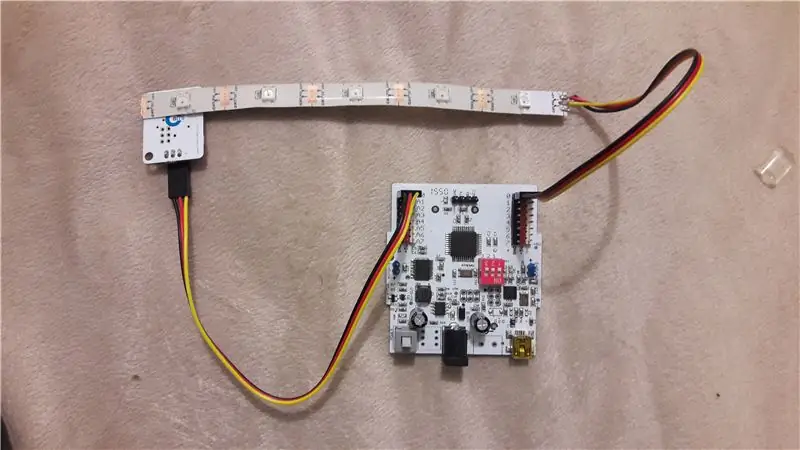

Po dokončení nastavenia pripevnite farebný senzor na pásik nadol.
Krok 4: Kód

{// Inicializácie ebot_setup ();
// Režimy pinov
strip0.begin ();
strip0.show ();
pinMode (0, VÝSTUP); // RGB LED
pinMode (A0, INPUT); // Senzor farieb
}
prázdna slučka ()
{if (color (A0)> = 182 && color (A0) <= 279) {colorWipe (& strip0, 0, 45, 97, 25);
} else if (farba (A0)> = 79 && farba (A0) <= 149) {colorWipe (& strip0, 0, 105, 14, 25);
} else if (farba (A0)> = 21 && farba (A0) <= 43) {colorWipe (& strip0, 255, 221, 0, 25);
} else if (farba (A0)> = 340 && color (A0) <= 352) {colorWipe (& strip0, 191, 3, 0, 25);
} else {colorWipe (& strip0, 0, 0, 0, 25); }
}
môžete pridať ďalšie a ďalšie príkazy if, aby senzor cítil viac farieb.
Krok 5: Video


Nakoniec, ako je znázornené na videu, môžete pridať rôzne farebné papiere a vyskúšať, ako to funguje.
Odporúča:
Prepínanie svetiel ovládané pomocou žmurkania pomocou okuliarov na ochranu hlavy Shota Aizawa (My Hero Academia): 8 krokov (s obrázkami)

Prepínanie svetiel ovládané pomocou žmurkania pomocou okuliarov Shota Aizawa s gumovými hlavami (My Hero Academia): Ak čítate mangu mojej hrdinskej akademickej obce alebo sledujete anime z mojej hrdinskej akademickej obce, musíte poznať znak s názvom shota aizawa. Shota Aizawa, tiež známa ako gumová hlava, je profesionálnym hrdinom a učiteľom v homeroom triedy U-Class 1-A. Shota's Quirk mu dáva Ab
Ako vyrobiť dron pomocou Arduino UNO - Vytvorte kvadrokoptéru pomocou mikrokontroléra: 8 krokov (s obrázkami)

Ako vyrobiť dron pomocou Arduino UNO | Vytvorte kvadrokoptéru pomocou mikrokontroléra: Úvod Navštívte môj kanál na YouTube Drone je veľmi drahý gadget (produkt) na nákup. V tomto príspevku budem diskutovať o tom, ako to urobiť lacno? A ako si môžete takto vyrobiť svoj vlastný za lacnú cenu … V Indii všetky materiály (motory, ESC
Ovládanie zariadení pomocou hlasového ovládania pomocou NodeMCU: 7 krokov (s obrázkami)

Ovládanie zariadení pomocou hlasového ovládania pomocou NodeMCU: Chcem sa len pozdraviť s každým, toto je môj prvý prípad, kedy píšem inštruovateľný projekt. Angličtina nie je môj rodný jazyk, a preto sa pokúsim urobiť to stručné a čo najjasnejšie. Ovládanie zariadení hlasovým príkazom nie je nič zvláštne
Elektronický chameleón: 6 krokov (s obrázkami)

Elektronický chameleón: Zaujímalo vás niekedy, ako chameleón mení svoju farbu prostredníctvom zmien v environmentálnych farbách? Existuje niečo, čo sa nazýva hormón stimulujúci melanocyty alebo MSH. Ak sa chcete v tejto záležitosti dozvedieť viac, kliknite na tento odkaz. Okrem príbehov som chcel
Ovládajte Arduino pomocou smartfónu cez USB pomocou aplikácie Blynk: 7 krokov (s obrázkami)

Ovládajte Arduino pomocou smartfónu cez USB pomocou aplikácie Blynk: V tomto návode sa naučíme používať aplikáciu Blynk a Arduino na ovládanie žiarovky, pričom kombinácia bude prostredníctvom sériového portu USB. Účelom tohto návodu je ukázať najjednoduchšie riešenie na diaľkové ovládanie Arduina alebo
